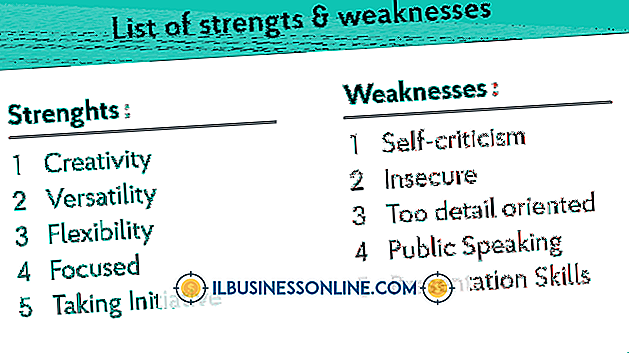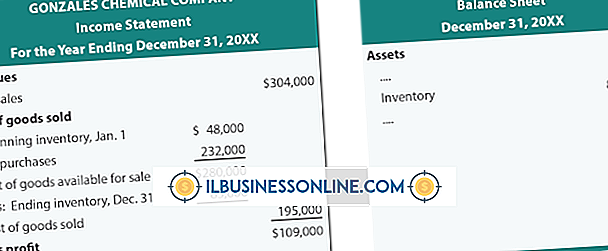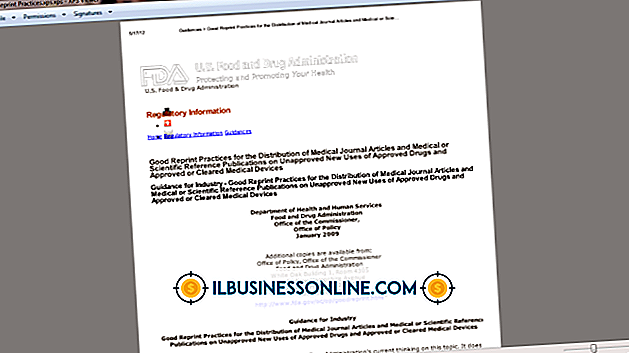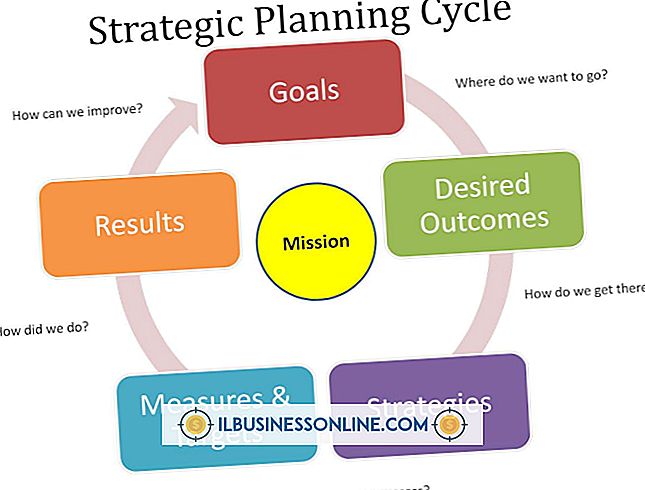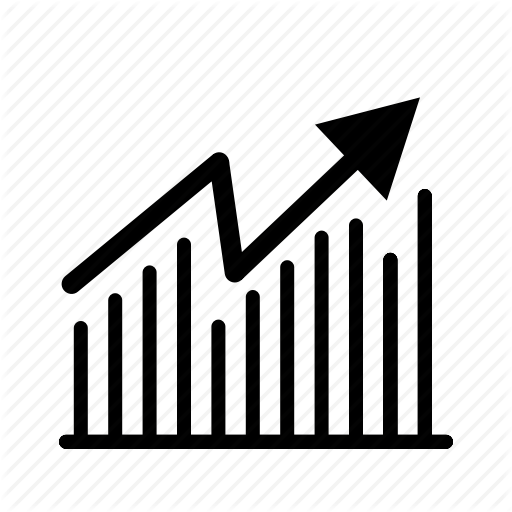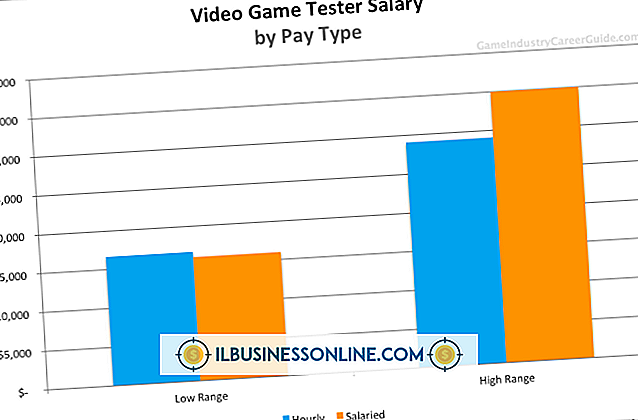วิธีการใช้ MyWi กับ Mac

MyWi เป็นแอปพลิเคชั่นเชื่อมโยงเครือข่ายสำหรับ iPhone ที่ jailbroken ซึ่งช่วยให้คุณแบ่งปันการเชื่อมต่อข้อมูลมือถือของอุปกรณ์กับคอมพิวเตอร์แท็บเล็ตและแล็ปท็อป แอปรองรับการแชร์อินเทอร์เน็ตสามโหมดซึ่งทั้งหมดสามารถใช้ร่วมกับคอมพิวเตอร์ Mac ได้ตราบใดที่คอมพิวเตอร์มีการเชื่อมต่อบลูทู ธ แม้ว่า Mac ของคุณไม่มีบลูทู ธ แต่คุณยังสามารถใช้โหมดเชื่อมต่อ Wi-Fi และ USB เพื่อรับการเชื่อมต่ออินเทอร์เน็ตจาก iPhone ของคุณเพื่อให้อยู่เหนือธุรกิจของคุณขณะเดินทาง
ปล่อยสัญญาณผ่าน USB
1
เปิดแอพ MyWi บน iPhone โดยแตะที่ไอคอนบนหน้าจอโฮม
2
เชื่อมต่อ iPhone กับ Mac ของคุณโดยใช้สาย USB Mac ตรวจพบว่า iPhone เชื่อมต่ออยู่โดยอัตโนมัติ
3
แตะปุ่ม "USB" ในเมนูที่ด้านบนของหน้าจอ MyWi บน iPhone ของคุณ
4
เลื่อนสวิตช์ "USB Tethering" ไปที่ "เปิด" Mac ของคุณตรวจพบว่ามีการสร้างการเชื่อมต่ออินเทอร์เน็ตใหม่โดยอัตโนมัติและเริ่มแบ่งปันการเชื่อมต่อข้อมูลมือถือของ iPhone
Wi-Fi Tethering
1
เปิด MyWi บน iPhone ของคุณแล้วแตะปุ่ม "Wi-Fi" ในเมนูที่ด้านบนของหน้าจอ
2
แตะปุ่ม "ชื่อฮอตสปอต" และพิมพ์ชื่อสำหรับการเชื่อมต่อ Wi-Fi ของคุณ ใช้เพื่อระบุ Wi-Fi tether บน Mac ของคุณเมื่อค้นหาเครือข่ายใหม่
3
แตะปุ่ม "ความปลอดภัย" และตั้ง "ประเภทความปลอดภัย" เป็น "WPA2" แตะปุ่ม "รหัสผ่าน" และป้อนรหัสผ่านเพื่อรักษาความปลอดภัยการเชื่อมต่อข้อมูลเครือข่ายมือถือของ iPhone ของคุณ
4
เลื่อนสวิตช์ "WiFi Hotspot" ไปที่ "เปิด" MyWi กำลังทำหน้าที่เป็นเราเตอร์ไร้สาย
5
คลิกปุ่ม "AirPort" บนเดสก์ท็อปของ Mac เพื่อแสดงรายการเครือข่าย Wi-Fi ในบริเวณใกล้เคียง คลิกเครือข่าย MyWi ที่ระบุโดยชื่อฮอตสปอตที่คุณป้อนในขั้นตอนที่ 2 - และป้อนรหัสผ่านความปลอดภัย ตอนนี้ Mac ของคุณเชื่อมต่อกับ iPhone ผ่านแอพ MyWi แล้ว
บลูทู ธ Tethering
1
เปิด MyWi บน iPhone ของคุณแล้วแตะปุ่ม "Bluetooth"
2
เลื่อนสวิตช์ "Bluetooth" ไปที่ "เปิด"
3
คลิกเมนู "Apple" บน Mac ของคุณแล้วเลือก "System Preferences"
4
คลิก "Bluetooth" และทำเครื่องหมายที่ช่อง "เปิด" เพื่อเปิดใช้งานการเชื่อมต่อ Bluetooth บน Mac ของคุณ คลิก "ตั้งค่าอุปกรณ์ใหม่" เลือก iPhone ของคุณจากรายการอุปกรณ์บลูทู ธ ภายในระยะ
5
ป้อนรหัส PIN เดียวกันบน Mac และ iPhone เพื่อจับคู่อุปกรณ์ทั้งสอง เมื่อจับคู่แล้ว MyWi จะเริ่มแบ่งปันการเชื่อมต่ออินเทอร์เน็ตของ iPhone กับ Mac ของคุณโดยอัตโนมัติ
สิ่งที่จำเป็น
- สายเคเบิล USB iPhone
เคล็ดลับ
- แม้ว่าบลูทู ธ จะปิดอยู่ในการตั้งค่า iPhone ของคุณ MyWi จะเปิดใช้งานโดยอัตโนมัติเมื่อคุณเลื่อนสวิตช์ "Bluetooth Tethering" ไปที่ "เปิด" นอกจากนี้ยังปิดการใช้งานบลูทู ธ เมื่อคุณปิดการแชร์อินเทอร์เน็ต
- การปล่อยสัญญาณผ่าน Wi-Fi เป็นตัวเลือกที่ดีที่สุดหากคุณต้องการแบ่งปันการเชื่อมต่ออินเทอร์เน็ตของ iPhone กับอุปกรณ์หลายเครื่องในเวลาเดียวกัน
- การปล่อยสัญญาณ Bluetooth ต้องใช้พลังงานแบตเตอรี่น้อยที่สุดเมื่อใช้การเชื่อมต่อไร้สาย
- การปล่อยสัญญาณผ่าน USB ช่วยให้คุณสามารถชาร์จ iPhone ของคุณในขณะที่แชร์การเชื่อมต่อกับ Mac แต่เพิ่มความเร็วที่แบตเตอรี่ของ Mac จะหมดลง
คำเตือน
- คอมพิวเตอร์ใช้ข้อมูลมากกว่า iPhone เมื่อท่องเว็บดังนั้นให้แน่ใจว่าคุณไม่ได้รับค่าเผื่อข้อมูลของสัญญาและเสียค่าใช้จ่ายเพิ่มเติม
- แม้ว่าคุณจะสามารถใช้การปล่อยสัญญาณ Wi-Fi ได้โดยไม่มีการรักษาความปลอดภัย แต่ก็ไม่แนะนำ หากไม่มีรหัสผ่านความปลอดภัยใครก็ตามที่อยู่ในระยะสามารถเชื่อมต่อกับ iPhone ของคุณและใช้การเชื่อมต่อข้อมูล